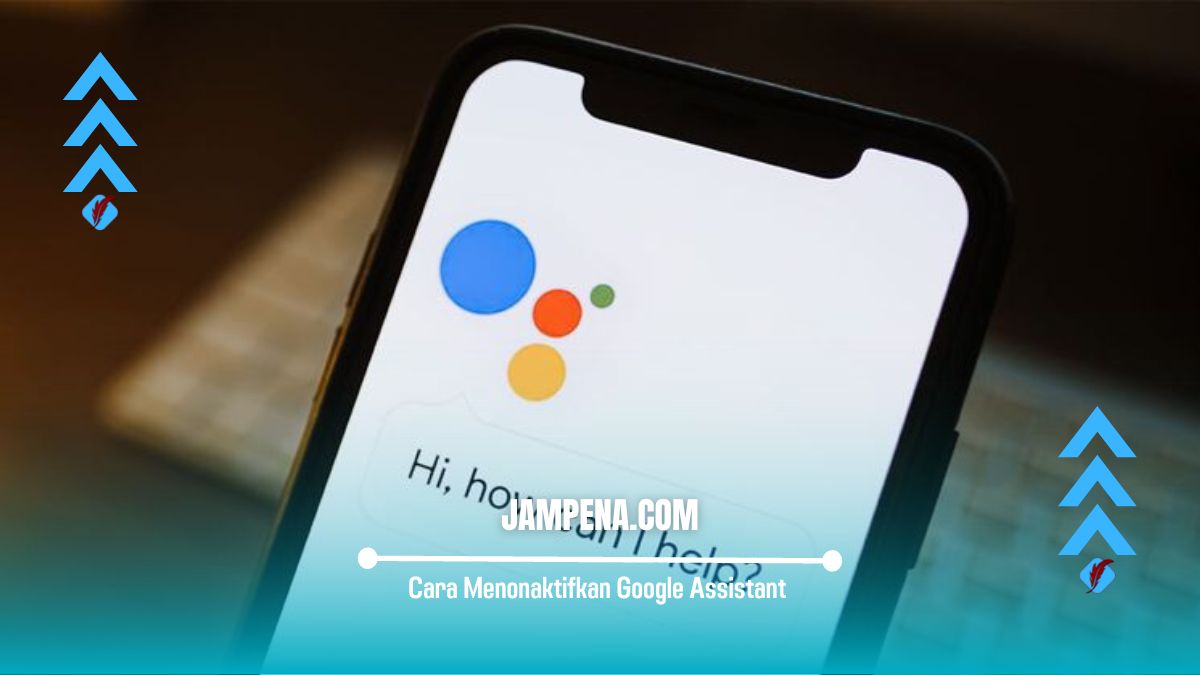Kali ini kami akan memberikan tutorial cara menonaktifkan Google Assistant di Android dan perangkat lainnya, simak penjelasannya sampai habis.
Asisten Google adalah bagian integral dari pengalaman Android,ini dibundel dengan aplikasi Google prainstal di sebagian besar smarphone Android.
Fungsinya dapat menjadwalkan dan mengotomatiskan tugas dan rutinitas, meluncurkan aplikasi, melakukan panggilan, mengirim pesan teks, dan masih banyak lagi.
Riset terus-menerus, pengembangan, dan AI yang terus ditingkatkan berarti Asisten Google terus mendapatkan fungsionalitas baru, menyempurnakan yang sudah ada, dan beradaptasi dengan kamu.
Terlepas dari semua itu, kamu mungkin tidak ingin menggunakan asisten Google, dengan alasan misalnya kamu menginginkan privasi sebanyak mungkin, atau secara tidak sengaja saat kamu mengucapkan frasa tertentu, asisten Google tiba-tiba bersuara.
Jangan khawatir, kamu dapat dengan mudah menonaktifkannya, berikut adalah petunjuk cara mematikan Google Assistant di Android, Chromebook, dan speaker cerdas Nest.
Cara Menonaktifkan Google Assistant di Android
Menonaktifkan Asisten Google di perangkat Android itu mudah, dibawah adalah langkah demi langkah yang harus kamu ikuti untuk mematikan asisten suara Google.
- Pertama, buka aplikasi Google di hp Android kamu.
- Lalu, ketuk foto profil kamu di pojok kanan atas layar.
- Setelah itu, pilih “Setelan”.
- Arahkan ke dan ketuk “Umum” di bawah semua pengaturan.
- Temukan dan buka opsi Asisten Google.
- Kemudian nonaktifkan Asisten Google.
Cara Menonaktifkan Perintah Suara “Ok Google”
Kamu tidak perlu mematikan Google Assistant jika tidak perlu, jika kamu merasa pemicu “Ok Google” mengganggu, matikan saja.
Dengan begitu, kamu dapat menggunakan layanan tanpa kata panas, ikuti petunjuk berikut:
- Luncurkan aplikasi Google dari layar beranda atau laci aplikasi kamu.
- Ketuk ikon profil kamu di sudut kanan atas.
- Pilih “Pengaturan”.
- Pilih setelan “Asisten Google”.
- Pilih “Ok Google & Voice Match” di bawah Setelan Populer.
- Dan matikan “Ok Google”.
Cara Menonaktifkan Google Assistant di Perangkat ChromeOS
Seperti ponsel Android, kamu dapat mematikan Asisten Google di ChromeOS atau menonaktifkan kata bangun.
Untuk melakukannya :
- Klik waktu di pojok kanan bawah Chromebook kamu.
- Klik ikon seperti roda gigi pengaturan.
- Buka tab “Penelusuran dan Asisten”, lalu klik “Asisten Google”.
- Ubah posisi dari ON ke OFF.
Jika kamu ingin menonaktifkan kata bangun, klik menu tarik-turun di samping “Ok Google” dan pilih Nonaktifkan.
Asisten Google tidak akan lagi menjawab saat kamu mengucapkan “Ok Google”, namun karena Google Assistant masih dalam keadaan aktif, kamu bisa menonaktifkanny dengan cara lain.
Cara Menonaktifkan Google Assistant di Speaker Google Nest
Meskipun kamu tidak dapat mematikan Asisten Google di Google Home atau speaker pintar Nest dengan mengubah pengaturan perangkat lunak, kamu dapat mematikannya di bagian perangkat keras.
Cukup ketuk tombol mikrofon pada speaker untuk mematikannya, kamu akan menemukan tombol mikrofon di bagian belakang Google Home dan speaker Google Nest; di Google Home Mini dan Google Nest Mini, tombolnya dekat dengan kabel daya.
Menekan tombol mematikan perangkat, mencegah Asisten Google mendengarkan kata bangun dan membuatnya benar-benar tidak aktif.
Jika kamu memutuskan untuk melanjutkan berbicara dengan perangkat, kamu harus mengaktifkannya terlebih dahulu.
Ada cara mudah untuk mematikan sementara Asisten Google dengan menggunakan fitur “Waktu Henti Google.
Untuk menonaktifkan sementara mikrofon smart speaker kamu, cukup aplikasi buka Google Home, pilih smart speaker, tap “Notifications and digital well”, dan pilih “Digital well”.
Kemudian, atur layanan dan pilih speaker pintar dari daftar perangkat, kemudian pilih tanggal dan waktu untuk aktivasi Downtime.
Dengan begitu, Asisten Google akan dimatikan selama periode yang ditentukan dan akan aktif kembali setelah waktu habis.
Kesimpulan
Singkatnya, Google Assistant sering di anggap sebagai asisten digital terbaik, karena mengalahkan Bixby dari Samsung, Alexa dari Amazon, dan Siri dari Apple. Namun, ada banyak alasan mengapa kamu ingin menonaktifkan Asisten Google, seperti kamu tidak ingin menggunakannya karena lebih mengutamakan privasi data. Apa pun alasannya, sekarang kamu sudah tahu bagaimana cara menonaktifkan Google Assistant.